Přidání správců na úrovni serveru do Azure DevOps Server
Azure DevOps Server 2022 | Azure DevOps Server 2020 | Azure DevOps Server 2019
Azure DevOps poskytuje jednu předdefinovanou roli a tři skupiny zabezpečení pro správu úloh správy:
- Role správce týmu
- Skupina Správce projektu
- Skupina Správce kolekce projektů
- Skupina Team Foundation Administrators
Tento článek popisuje, jak přidat uživatele do skupiny Team Foundation Administrators. Informace o přidávání uživatelů do jiných skupin nebo rolí správců najdete tady:
Přehled úkolů správy najdete v tématu Informace o nastavení na úrovni uživatele, týmu, projektu a kolekce.
Požadavek
Chcete-li přidat uživatele do této skupiny, musíte být členem skupiny Team Foundation Administrators. Do této skupiny se automaticky přidá osoba, která nainstalovala Azure DevOps Server.
Přidání uživatele do skupiny správců serveru
Aby bylo možné provádět údržbu systému, plánovat zálohování, přidávat funkce a další úlohy správy serveru, musí být správci Azure DevOps Server schopni konfigurovat a řídit všechny aspekty Azure DevOps Server. Správci Azure DevOps Server proto kromě Azure DevOps Server sami vyžadují oprávnění správce v softwaru, který Azure DevOps Server vzájemně spolupracuje.
Tato oprávnění můžete rychle udělit správcům tak, že je v Azure DevOps Server přidáte do skupiny Team Foundation Administrators.
Na serveru aplikační vrstvy přidejte uživatele do místní skupiny Administrators.
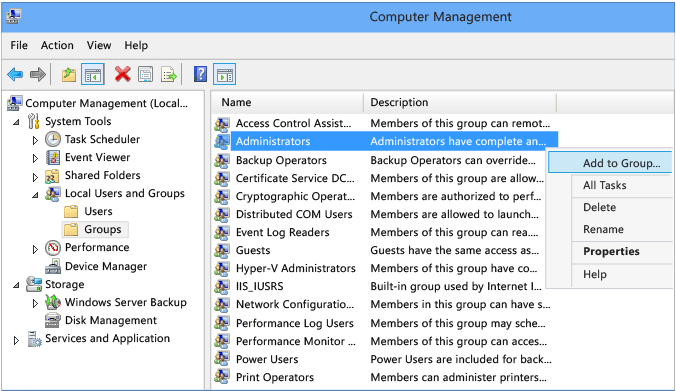
Na serveru aplikační vrstvy otevřete konzolu pro správu Azure DevOps Server.
Zvolte Aplikační úroveň a pak Spravovat zabezpečení. Zvolte skupinu [Team Foundation]\Team Foundation Administrators . Pak vyberte typ skupiny a zvolte Přidat.
Tip
Pokud chcete přidat skupinu Azure DevOps Server, nejprve ji vytvořte z webového portálu. Podrobnosti najdete v tématu {Přidání a správa skupin zabezpečení](/azure/devops/organizations/security/add-manage-security-groups).
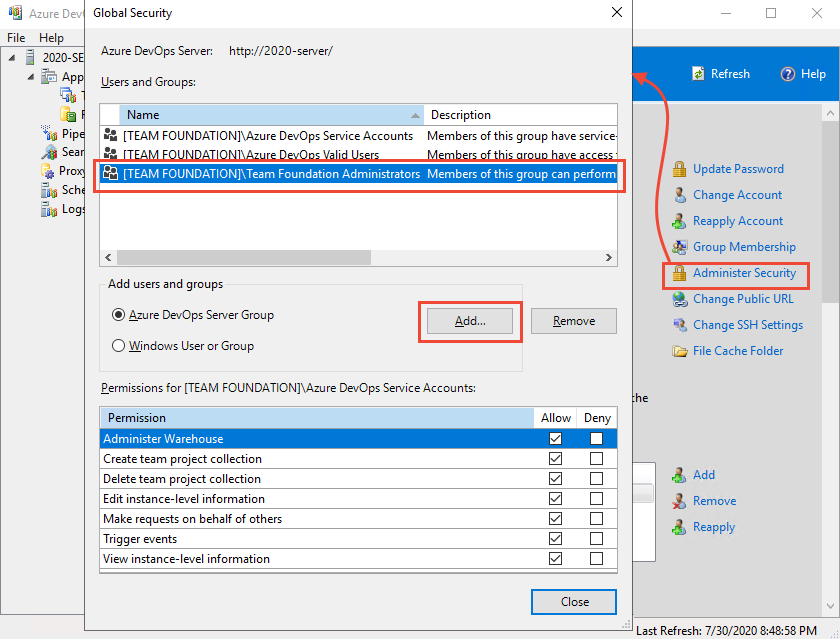
Potom v části Uživatelé konzoly pro správu zvolte Přidat a přidejte uživatele nebo skupiny do sady uživatelů, kteří můžou spustit konzolu pro správu.
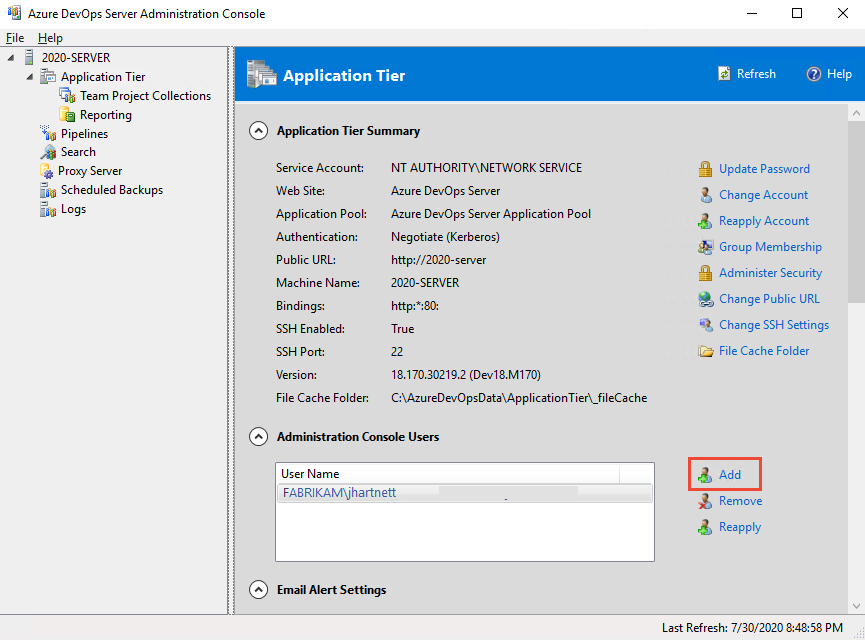
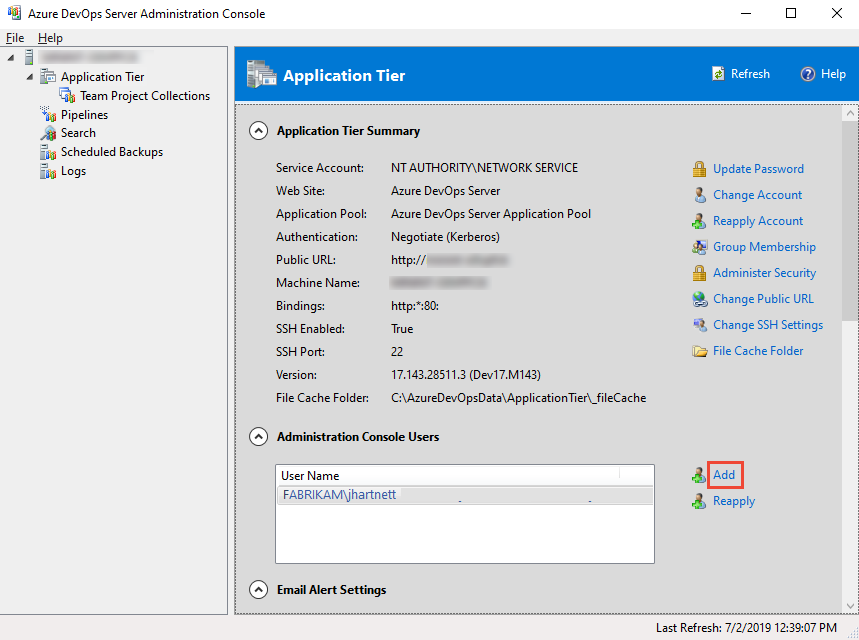
Pokud používáte standardní nasazení na jeden server nebo nasazení na více serverech bez generování sestav, máte hotovo.
Pokud ale máte více aplikačních vrstev, budete muset tyto dva kroky zopakovat na každém serveru aplikační vrstvy.
Pokud máte servery pro vytváření sestav integrované s nasazením Azure DevOps, musíte k těmto produktům přidat uživatele pro správu ručně zvlášť. Podrobnosti najdete v tématu Udělení oprávnění k zobrazení nebo vytváření sestav SQL Server v Azure DevOps Server.